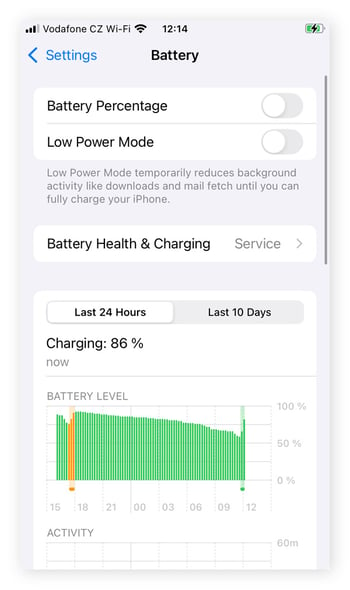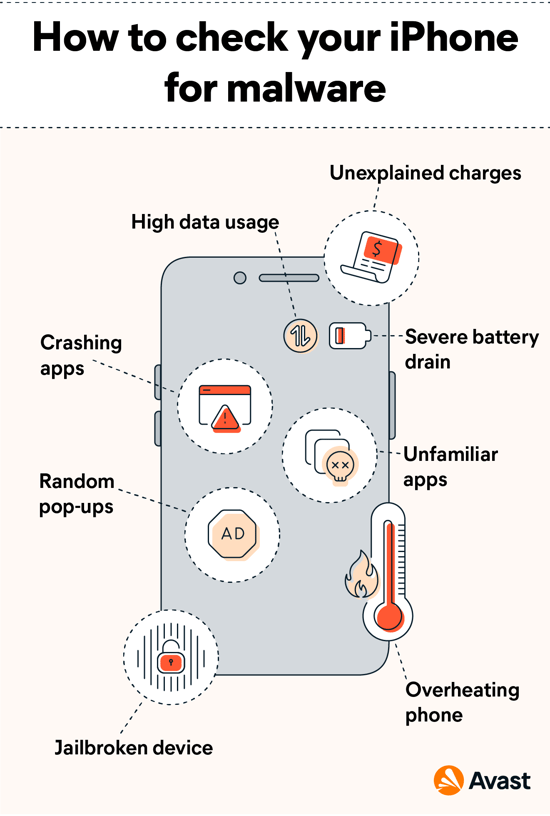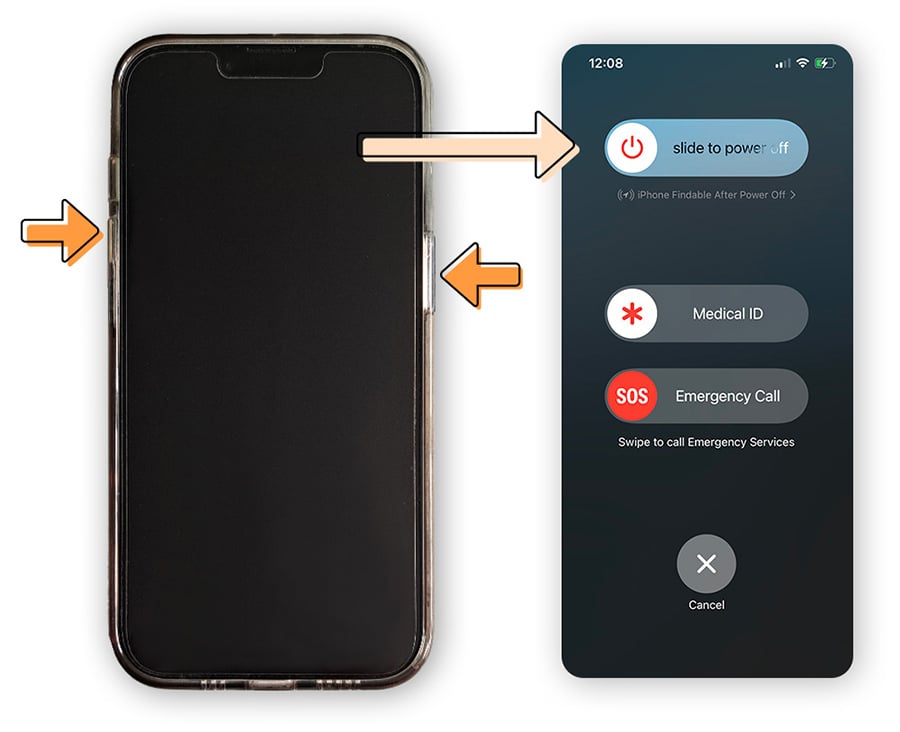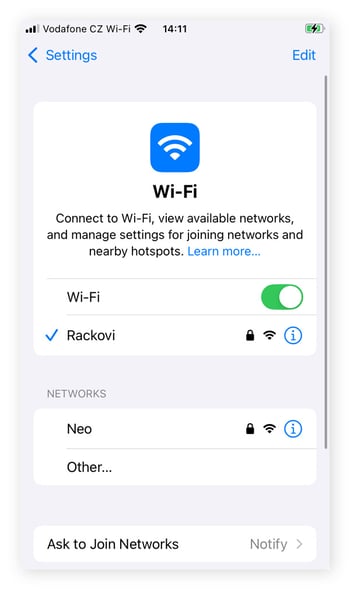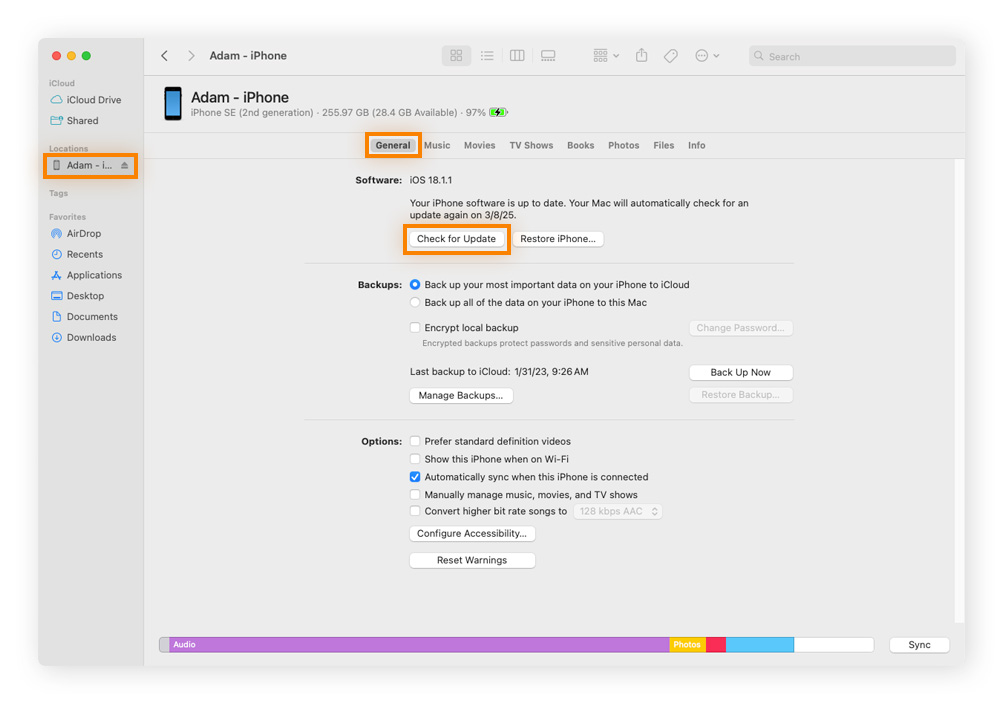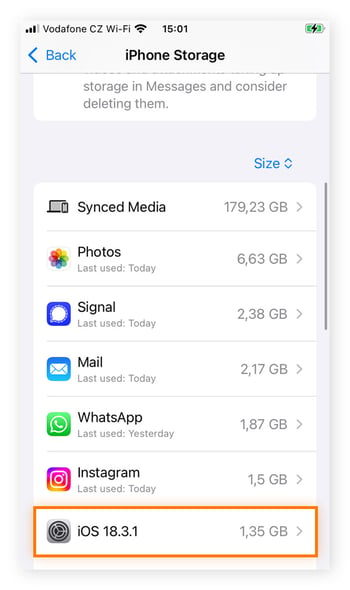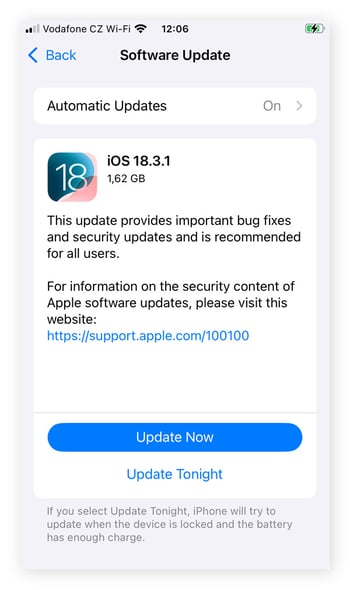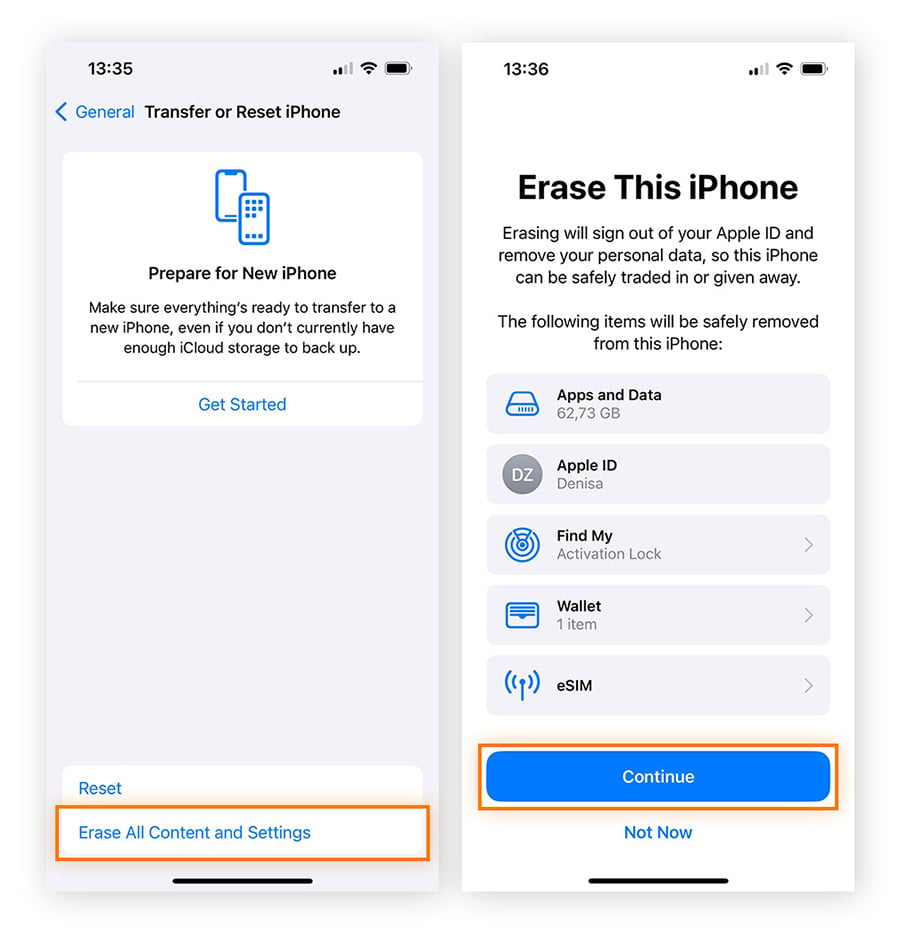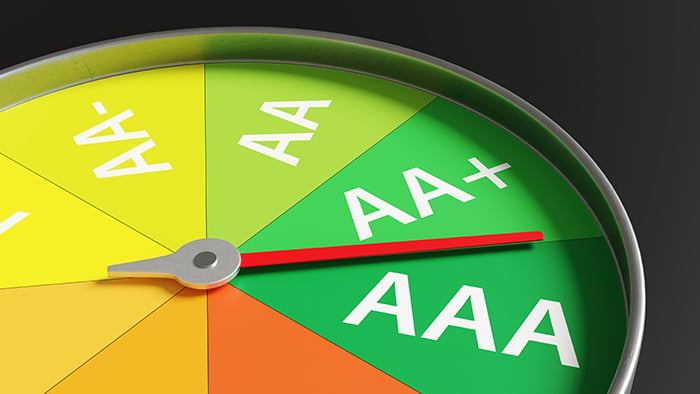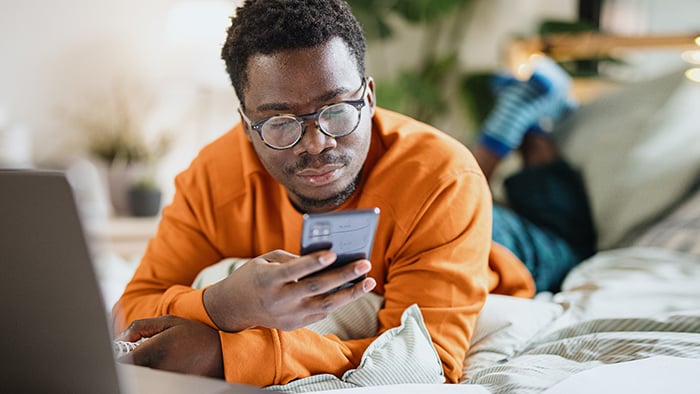Warum lässt sich mein iPhone nicht aktualisieren?
Wenn Ihr iPhone sich nicht aktualisieren lässt, kann ein dies an einem Problem mit der Gerätehardware, unzureichendem Speicherplatz, einem schwachen Signal oder sogar Malware liegen. Um den Grund herauszufinden, überprüfen Sie zunächst, ob Sie ausreichend Speicherplatz haben und Ihre WLAN-Verbindung stark genug ist.
Falls hier alles in Ordnung ist, könnte eines der folgenden Probleme die Schwierigkeiten mit dem iOS-Update verursachen:
Inkompatibles Gerät
Wenn Sie ein älteres Gerät verwenden, ist dieses möglicherweise nicht mehr mit neuen iOS-Updates kompatibel. So stellen Sie fest, mit welchen iOS-Versionen Ihr Smartphone kompatibel ist:
-
Öffnen Sie Einstellungen.
-
Scrollen Sie nach unten, und tippen Sie auf Allgemein und dann auf Info.
-
Suchen Sie den Modellnamen (z. B. iPhone 16e).
-
Besuchen Sie die Apple-Website, und suchen Sie Ihr Smartphone in der Liste kompatibler Modelle für die einzelnen iOS-Versionen.
Niedriger Akkustand
Der Akkustand des iPhones kann sich auf das Update auswirken. Bei Apple ist für die Installation eines Updates normalerweise ein Akkustand von mindestens 50 % erforderlich. Es ist zwar möglich, Updates herunterzuladen, während das iPhone nicht aufgeladen wird; es ist jedoch besser, es dazu an eine Stromquelle anzuschließen.
Um den Akkustand zu überprüfen, öffnen Sie die Einstellungen, und tippen Sie auf Akku.
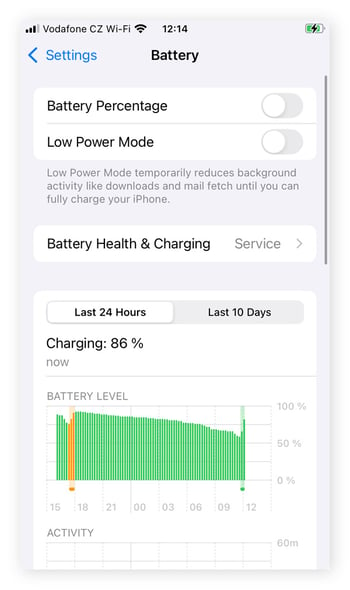
Wenn Sie die Akkustandsanzeige eingeschaltet haben, können Sie den genauen Akkustand auch über das Batteriesymbol in der rechten oberen Ecke des Bildschirms sehen.
Voller Speicher
Für iPhone-Updates ist normalerweise mehr als ein Gigabyte freier Speicherplatz erforderlich. Wenn Sie Ihren iPhone-Speicher aufgebraucht haben, können Sie das neueste Update nicht herunterladen. So überprüfen Sie den Speicherplatz auf dem iPhone:
-
Öffnen Sie Einstellungen.
-
Tippen Sie auf Allgemein.
-
Wählen Sie iPhone-Speicher.
-
Überprüfen Sie, wie viel Speicherplatz verfügbar ist.
Sobald Sie wissen, wie viel Speicherplatz belegt ist, können Sie den iPhone-Speicher gegebenenfalls verbessern.
Apple-Server sind ausgefallen
Ausfälle der Apple-Server kommen zwar nur selten vor; sie können jedoch Updates für Ihr iPhone verhindern. Das können Sie tun, wenn Sie einen solchen Fall vermuten:
-
Überprüfen Sie auf der offiziellen Systemstatusseite von Apple, ob es momentan Probleme bei manchen Services gibt.
-
Suchen im Apple-Support-Profil auf X (ehemals Twitter) nach Live-Updates oder -Ankündigungen.
Falls es sich um einen bekannten Ausfall handelt, warten Sie, bis Apple dies behoben hat. Führen Sie anschließend Ihr Update durch.
Verbindung überprüfen
Wenn Ihr Update endlos Zeit in Anspruch zu nehmen scheint oder die Fortschrittsanzeige nicht vorankommt, könnte Ihre Internetverbindung schlecht sein. Wenn Sie Mobilfunkdaten verwenden, versuchen Sie, die Verbindung über WLAN herzustellen oder Ihre Internetgeschwindigkeit zu verbessern, damit das iPhone-Update zuverlässiger abläuft.
Allerdings kann das Problem auch durch die WLAN-Verbindung bedingt sein. Sie können Ihre Verbindung mit Speedtest von Ookla oder einem anderen kostenlosen Online-Tool testen. Wenn Ihre Verbindung einwandfrei zu sein scheint, scannen Sie Ihr Smartphone auf Malware.
Virus auf dem iPhone
Wenn Ihr iPhone einen Virus oder eine Malware-Infektion anderer Art hat, könnte dies Systemressourcen belegen und den Update-Vorgang stören. Diese Infektionen sind nicht immer offensichtlich: Malware kann sich über Tricks wie Phishing-Betrug, schädliche Websites oder manipulierte Apps einschleichen und für lange Zeit unbemerkt bleiben. Besonders anfällig für Malware sind iPhones mit Jailbreak.
Auf iPhone-Viren können unter anderem die folgenden Symptome hinweisen:
-
Überhitzung
-
Schnell geleerter Akku
-
Zufällige Popups
-
Übermäßiger Datenverbrauch
-
Auftauchen unbekannter Apps
-
App-Abstürze
-
Nicht erklärbare Gebühren
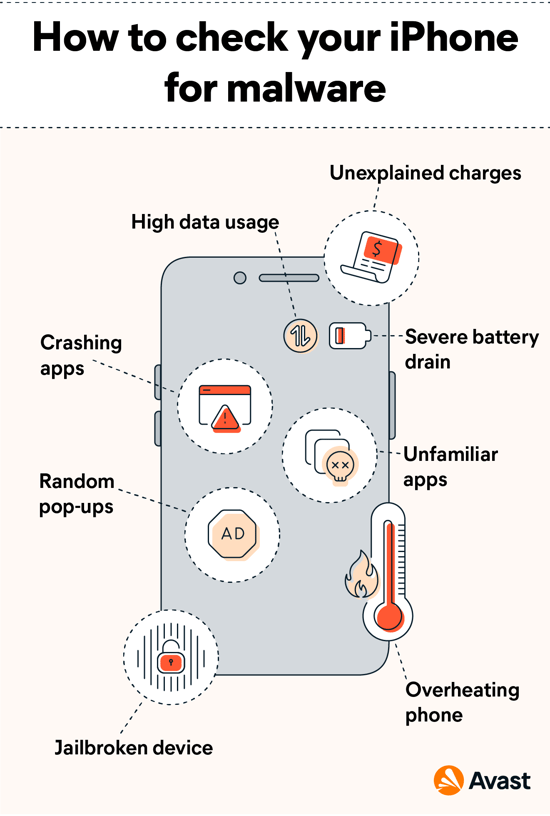
Wenn Sie den Verdacht haben, dass Ihr iPhone infiziert sein könnte, führen Sie mit einem vertrauenswürdigen Antivirenprogramm einen Malware-Scan durch, und entfernen Sie den Übeltäter.
Probleme beim iOS 18-Update
Apple hat iOS 18 im Herbst 2024 veröffentlicht. Dabei haben sich einige Bugs in die neue Software eingeschlichen. Die meisten davon sind nur geringfügig; einige davon können jedoch den Download und das Update von iOS 18 stören:
-
Hängenbleiben bei "Jetzt installieren": Einige Benutzer haben gemeldet, dass die Installation mit einem Spinning Pinwheel hängen bleibt. Dies könnte auf Probleme mit den Update-Dateien hinweisen. Um dies zu beheben, versuchen sie, Ihr Smartphone neu zu starten oder das Update über iTunes durchzuführen.
-
Hängenbleiben bei "Softwareupdate": Bei manchen Benutzern bleibt der Vorgang nach der Installation beim Bildschirm "Softwareupdate" hängen. Mögliche Gründe sind unzureichender Speicher, eine langsame Internetverbindung oder beschädigte Update-Dateien. Wenn Sie sicher sind, dass es keine Probleme mit dem Speicher und dem Internet gibt, erzwingen Sie einen Neustart des iPhones.
-
Hängenbleiben im Wiederherstellungsmodus: Bei manchen Benutzer bleibt das iPhone nach dem Update im Wiederherstellungsmodus hängen. Schließen Sie in diesem Fall Ihr Gerät an einen Computer an, und stellen Sie es mithilfe von iTunes oder Finder wieder her.
So beheben Sie einen Update-Fehler beim iPhone
Wenn Ihr iPhone sich nicht aktualisieren lässt, ist das kein Grund zur Sorge: Es gibt eine Reihe einfacher Schritte, dies zu beheben. Zu den gängigen Lösungen gehört es, eine WLAN-Verbindung herzustellen, das Smartphone aufzuladen oder Speicherplatz freizugeben.
Hier eine Reihe einfacher Maßnahmen zur Behebung von Problemen beim Update von iPhones:
1. Starten Sie Ihr iPhone neu
In vielen Fällen lassen sich Probleme mit Software-Updates ganz einfach durch Neustarten des iPhones lösen. Der genaue Vorgang ist dabei davon abhängig, ob Ihr Gerät eine Home-Taste hat:
Bei iPhones mit Home-Taste:
-
Halten Sie die Ein/Aus- und die Home-Taste gleichzeitig gedrückt.
-
Halten Sie die Tasten gedrückt, bis das Apple-Logo erscheint, und lassen Sie sie los.
Bei iPhones ohne Home-Taste:
-
Halten Sie die Seitentaste und eine der Lautstärketasten gedrückt, bis der Schieberegler zum Ausschalten erscheint.
-
Ziehen Sie den Schieberegler, um das iPhone auszuschalten.
-
Nachdem das Gerät ausgeschaltet ist, halten Sie die Seitentaste gedrückt, bis das Apple-Logo erscheint.
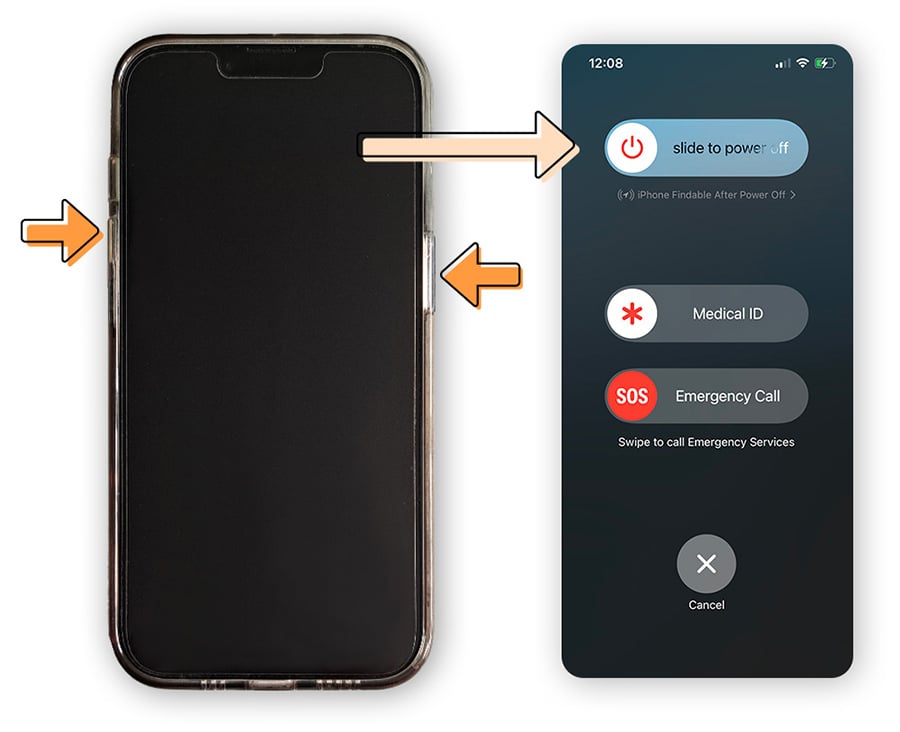
2. iPhone aufladen
Damit Software-Updates erfolgreich abgeschlossen werden können, könnte Apple das Update des iPhones blockieren, falls die Akkulaufzeit nicht mehr ausreicht. Falls Ihr Software-Update fehlgeschlagen ist, schließen Sie das iPhone an ein Ladegerät an: Dadurch wird oft die Aufforderung zum Herunterladen und Installieren eines Updates ausgelöst. Sie müssen möglicherweise warten, bis das iPhone zu mindestens 50 % aufgeladen ist: Erst dann kann das Update beginnen.
3. Mit WLAN verbinden
Software-Updates sind normalerweise große Dateien. Sie sollten sie daher nur herunterladen, wenn Sie über eine schnelle und zuverlässige Internetverbindung verfügen. In den meisten Fällen eignet sich ein WLAN hierfür besser als ein Mobilfunknetz. Beachten Sie dabei allerdings, dass die Verbindung zu manchen WLANs, etwa öffentlichen WLANs, weniger sicher ist. Wenn Sie eine Verbindung zu einem ungesicherten WLAN herstellen, schützen Sie grundsätzlich Ihre Informationen mit einem VPN.
So stellen Sie auf dem iPhone die Verbindung zu einem WLAN her:
-
Öffnen Sie die Einstellungen, und tippen Sie auf WLAN.
-
Aktivieren Sie nötigenfalls WLAN.
-
Wählen Sie das Netzwerk, mit dem Sie eine Verbindung herstellen möchten.
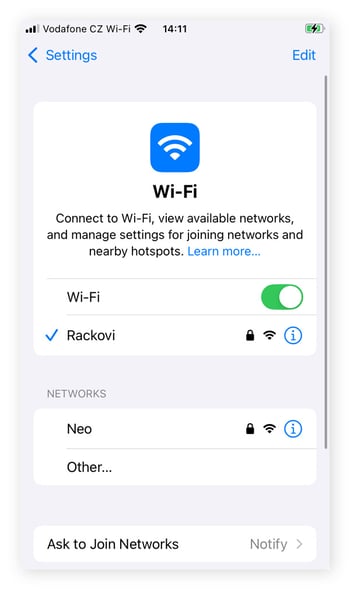
Wenn Sie mehr Privatsphäre für Ihre WLAN-Verbindung wünschen, verwenden Sie Avast SecureLine VPN, das Ihnen einen Schutz bietet, der dem für Banken und Regierungsbehörden vergleichbar ist. Es verschlüsselt Ihre Verbindung auch in ungesicherten öffentlichen WLANs und hält die Daten, die Sie senden und empfangen, dadurch zuverlässiger anonym.
4. Mehr Speicherplatz freigeben
Sie benötigen ausreichend Speicherplatz auf dem iPhone, um das neueste Software-Update herunterzuladen. Um Platz zu schaffen, können Sie zunächst alte Videos, ungenutzte Apps oder doppelt vorhandene Fotos löschen. Dies sind normalerweise größere Dateien, d. h., Sie gewinnen auf diese Weise ein Maximum an Speicherplatz zurück.
Natürlich müssen Sie womöglich Hunderte, wenn nicht Tausende, von Dateien durchsehen. Software wie Avast Cleanup für iPhone hilft Ihnen, Speicherplatz schnell freizuräumen. Mit einer einfachen, benutzerfreundlichen Bedienoberfläche hilft Ihnen die App, Ihr iPhone wenigen Fingertipps aufzuräumen und Platz für das neue Software-Update zu schaffen. Installieren Sie sie jetzt kostenlos, und gewinnen Sie große Mengen Speicherplatz im Handumdrehen.
5. Scannen auf Malware
Wenn Sie vermuten, dass Ihr iPhone mit einem Virus infiziert ist, verfallen Sie nicht in Panik: Führen Sie einen kostenlosen Malware-Scan durch. Wenn dabei etwas gefunden wird, verwenden Sie eine seriöse Antivirus-App wie Avira Mobile Security, um den iPhone-Virus zu entfernen. Um sich zukünftig vor Malware und anderen Online-Bedrohungen zu schützen, achten Sie darauf, stets Antivirus-Software auf Ihrem iPhone auszuführen.
6. Update über iTunes
Wenn das Software-Update nicht direkt auf dem iPhone funktioniert und Sie Zugang zu einem Computer haben, versuchen Sie es über iTunes durchzuführen. Wenn Sie Ihr iPhone an einen Computer anschließen, ist darüber hinaus die Stromversorgung während des gesamten Updates gewährleistet: Damit ist dieses Verfahren generell zuverlässiger.
So aktualisieren Sie Ihr iPhone über iTunes:
-
Öffnen Sie iTunes auf Ihrem Computer.
-
Verbinden Sie Ihr iPhone über ein Kabel mit dem Computer.
-
Klicken Sie in der Symbolleiste von iTunes auf die Schaltfläche Gerät.
-
Klicken Sie auf der Registerkarte Übersicht auf Nach Updates suchen.
-
Klicken Sie auf Herunterladen und aktualisieren, und folgen Sie den Anweisungen auf dem Bildschirm.
7. Finder-App verwenden
Wenn Sie einen Mac oder ein MacBook haben, können Sie Ihr iPhone über die Finder-App aktualisieren.
So können Sie das Update über die Finder-App durchführen:
-
Verbinden Sie Ihr iPhone über ein Kabel mit dem Mac.
-
Öffnen Sie Finder auf dem Mac.
-
Wählen Sie auf der linken Seite Ihr Gerät aus.
-
Klicken Sie auf der Registerkarte Allgemein auf Nach Updates suchen.
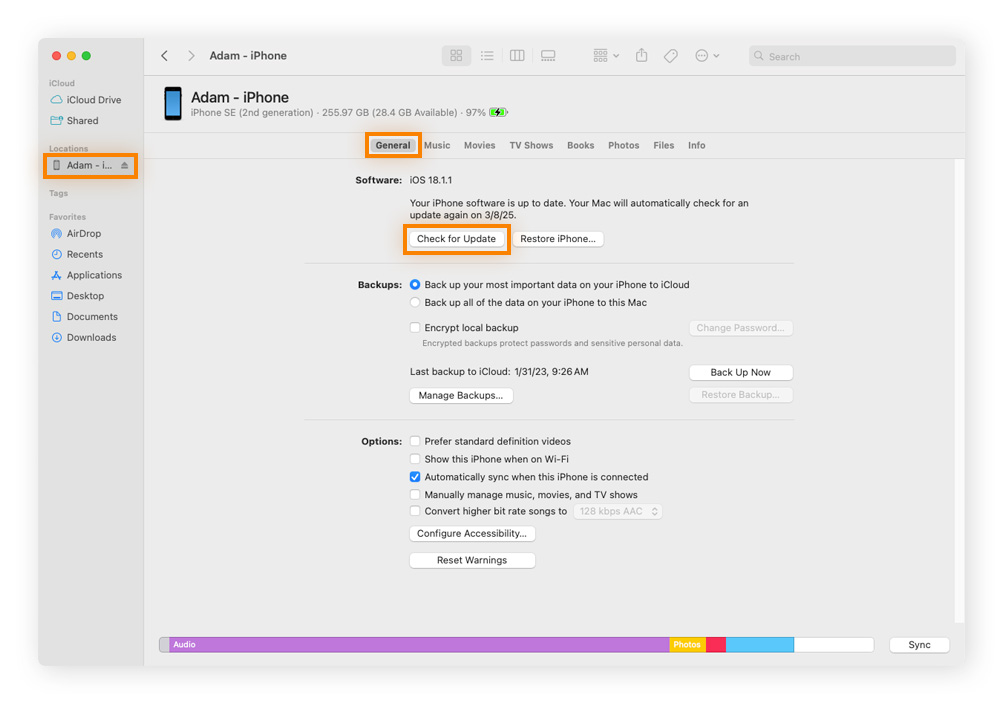
-
Klicken Sie auf Laden und aktualisieren.
-
Folgen Sie den Anweisungen auf dem Bildschirm, um den Vorgang abzuschließen.
8. Ausstehendes iOS-Update löschen
In manchen Fällen lässt sich Ihr iPhone aufgrund von Fehlern nicht aktualisieren. Wenn ein ausstehendes iOS-Update hängen bleibt, löschen Sie es, und laden Sie es erneut herunter.
So löschen Sie ein ausstehendes Update:
-
Öffnen Sie Einstellungen.
-
Tippen Sie auf Allgemein.
-
Tippen Sie auf [Name Ihres Geräts] Speicher (bzw. iPhone-Speicher).
-
Scrollen Sie in der Liste der Apps nach unten, um das ausstehende Update zu finden.
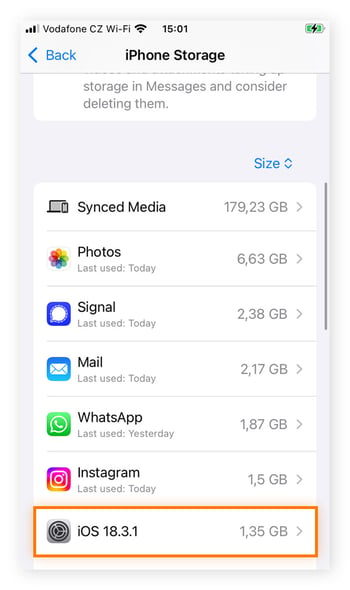
-
Tippen Sie auf das Update und dann auf Update löschen, um es zu entfernen.
-
Nachdem Sie es gelöscht haben, gehen Sie zurück zu Einstellungen.
-
Tippen Sie auf Allgemein.
-
Tippen Sie auf Software-Update, um das neueste Update anzuzeigen und zu installieren.
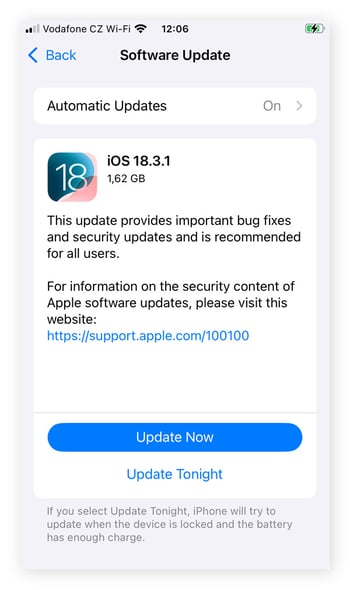
Auch ein Jailbreak des iPhones kann Probleme beim Software-Update verursachen: einer der vielen Gründe, Jailbreaking zu vermeiden. Nach einem Jailbreak erhalten Sie keine automatischen Updates mehr für Ihr iPhone und können neue Updates erst installieren, nachdem die Jailbreaking-Community sie modifiziert und veröffentlicht hat.
9. iPhone auf Werkseinstellungen zurücksetzen
Wenn keine andere Maßnahme funktioniert, bleibt als letztes Mittel ein sogenannter "Hard Reset". Dabei wird das iPhone auf seine Werkseinstellungen zurückgesetzt, wobei alle Ihre Daten gelöscht werden. Achten Sie daher darauf, Ihre Daten zu sichern, bevor Sie diesen Schritt durchführen. Wenn Sie Ihr iPhone nicht auf die Werkseinstellungen zurücksetzen möchten, wenden Sie sich an den Kundensupport bei Apple, der Ihnen bei der Lösung des Problems weiterhelfen kann.
So setzen Sie Ihr iPhone auf die Werkseinstellungen zurück:
-
Öffnen Sie Einstellungen.
-
Wählen Sie Allgemein.
-
Tippen Sie auf iPhone übertragen bzw. zurücksetzen.
-
Wählen Sie Alle Inhalte & Einstellungen löschen.
-
Tippen Sie auf Weiter.
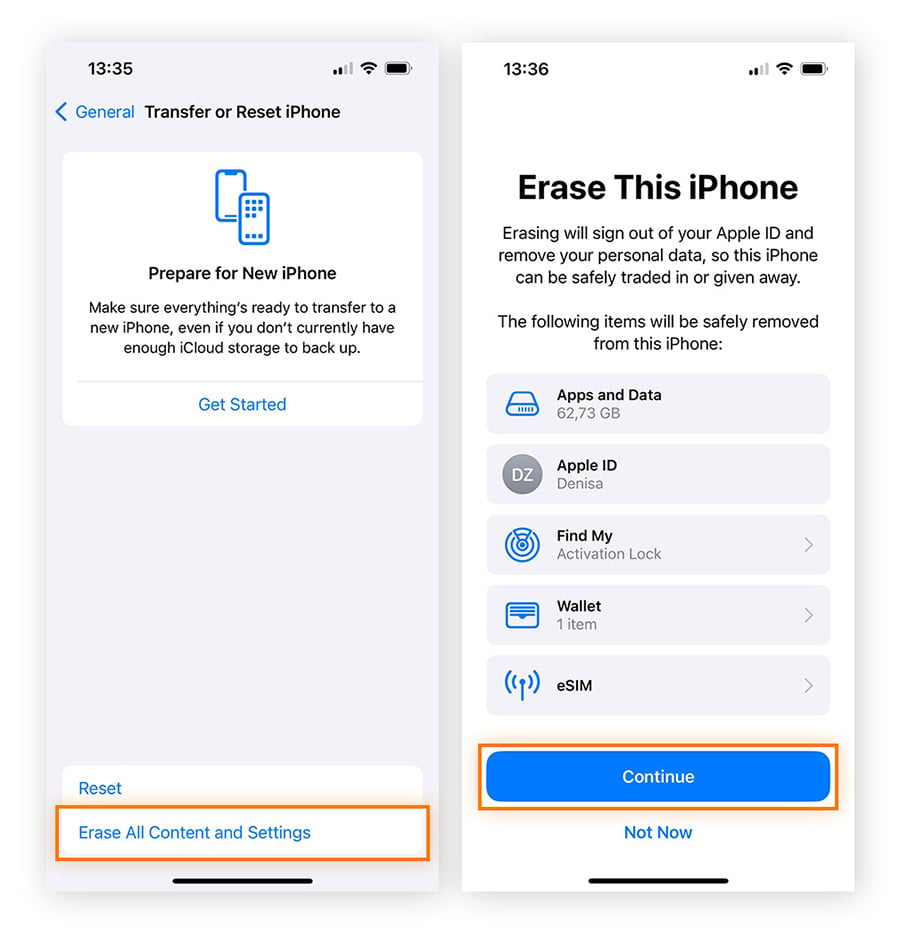
10. Kundensupport kontaktieren
Wenn Ihr iPhone sich nach wie vor nicht aktualisieren lässt, holen Sie sich Rat beim Apple-Support. Wenn Sie in der Nähe eines Apple Stores wohnen, können Sie über die Apple-Website einen Termin bei der Genius Bar vereinbaren.
Wenn Sie das Geschäft nicht persönlich aufsuchen können, erreichen Sie Apple auch per Chat oder Telefon. Die schnellste Lösung ist es, sich mit Ihrer Apple ID bei der Apple-Website anzumelden und die Seite "Support erhalten" aufrufen.
iPhone-Daten vor Updates sichern
Es ist immer empfehlenswert, vor einem Update des iPhones Ihre Daten zu sichern. Fehler sind zwar selten. Dennoch besteht immer das Risiko, dass etwas nicht funktioniert und Sie womöglich Daten verlieren.
So sichern Sie Ihre Daten:
-
Stellen Sie eine Verbindung über WLAN her.
-
Gehen Sie zu Einstellungen, und tippen Sie auf Ihren Namen.
-
Wählen Sie iCloud.
-
Aktivieren Sie iCloud-Backup (falls noch nicht aktiviert), und tippen Sie auf Backup jetzt erstellen.
Warum ist es wichtig, das iPhone auf dem neuesten Stand zu halten?
Das iPhone auf dem neuesten Stand zu halten, ist wichtig für Datenschutz, Sicherheit und Leistung. Software-Updates enthalten Fehlerbehebungen, bieten neue oder verbesserte Funktionen und schließen Sicherheitslücken: Dadurch läuft Ihr iPhone möglicherweise schneller, und Sie sind besser vor Online-Bedrohungen geschützt. Darüber hinaus ist für die neuesten Apps oft die neueste Version von iOS erforderlich.
Ihr iPhone läuft flüssiger und schneller
Wenn Ihr iPhone zuverlässig optimal funktionieren soll, sind regelmäßige Software-Updates unverzichtbar. Und um dazu beizutragen, dass Ihr iPhone aktualisiert werden kann, verwenden Sie Avast Mobile Security, damit Ihr Gerät stets aufgeräumt bleibt und optimal funktioniert. Sie erhalten Schutz vor den neuesten Bedrohungen und Betrugsmaschen und können unbesorgt alle Möglichkeiten des iPhones ausschöpfen.